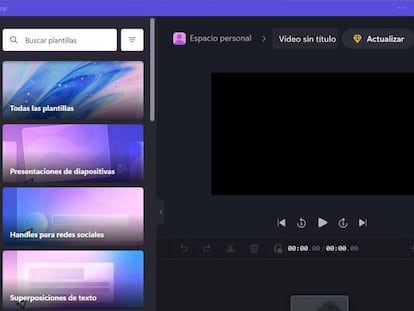Cómo eliminar la marca de agua hardware no compatible en Windows 11
Te contamos la forma más rápida y segura de conseguirlo


No todos los ordenadores incluyen un hardware que está dentro de la lista que recomienda Microsoft debido a que su compatibilidad y soporte no es perfecto en Windows 11. Si se instala el sistema operativo en estos equipos, aparece una marca de agua en la parte inferior del escritorio… algo que no es precisamente del agrado de los usuarios. Por suerte, existe una forma sencilla de quitarlo y te la vamos a contar.
Evidentemente, hacer esto no elimina las limitaciones que existen en el funcionamiento del desarrollo de la compañía de Redmond, como por ejemplo el no recibir todas las actualizaciones que se lanzan para el sistema operativo (algo que tendrá que realizar de modo manual). Pero, el caso, es que estéticamente no verás nada que te moleste al utilizar el ordenador y, esto, seguro que es algo que te interesa.
Elimina de forma sencilla la marca de agua en Windows 11
Existen diferentes métodos que puedes usar, como por ejemplo el que permite conseguir el objetivo deseado accediendo al registro del sistema operativo. Pero, por comodidad, no es esta la manera que creemos que es mejor utilizar -ya que un fallo en esta herramienta puede tener consecuencias nada positivas en el funcionamiento del ordenador-.

Por lo tanto, vamos a mostrar otra posibilidad que es mucho más asequible en lo que tiene que ver con la implementación y, además, ofrece una fiabilidad excelente (en las pruebas que hemos hecho no hemos obtenido fallo alguno y sí siempre un éxito). Lo que tienes que hacer es lo que enumeramos a continuación:
- Lo primero que tienes que hacer es descargar el archivo que hay en este enlace. Está comprimido, por lo que tienes que abrirlo y sacar el contenido que hay en su interior de forma habitual.
- Ahora encuentra lo que has extraído y pulsa dos veces con el ratón en el par que se ejecute. Aparecerá un aviso en la pantalla (del tipo UAC) que indica que se va a modificar el registro, debes confirmarlo que es lo que deseas hacer debido a que lo que hará es eliminar la entrada UnsupportedHardwareNotificationCache que es la que hace que aparezca la marca de agua.
- Es posible que veas otra pantalla que avisa de la acción de eliminación, debes confirmar de nuevo en este caso.
- Hecho esto, debes reiniciar el ordenador y, entonces, verás que la marca de agua ha desaparecido. Habrás terminado.
Como ves, algo que parece muy complejo si se realiza de modo completamente manual, deja de serlo gracias a un ejecutable que es efectivo a la vez que seguro. Y, por lo tanto, todo es sencillo e intuitivo.